Configureer en sorteer eenvoudig Windows Services met Turbo Service Manager
Windows-services voeren belangrijke systeemfuncties uit zonder tussenkomst van de gebruiker om het besturingssysteem en de componenten ervan functioneel te houden. Deze services kunnen handmatig worden uitgeschakeld, onderbroken, gestart en hervat vanuit Windows Diensten troosten. Hoewel de meeste gebruikers simpelweg de status van actieve services niet wijzigen, kan het soms nodig zijn om sommige services in of uit te schakelen. Voor Windows Server 2008 is bijvoorbeeld de handmatige activering van Themaservices (na installatie van Desktop Experience) vereist het Aero-effect inschakelen. Turbo Service Manager is een draagbare applicatie die helpt bij het eenvoudig configureren van Windows-services.
Voorzichtigheid: Deze applicatie wordt niet aanbevolen voor beginnende gebruikers, omdat men door onjuiste configuratie grote systeemproblemen kan veroorzaken. Zorg ervoor dat u precies weet wat u doet bij het uitvoeren van een serviceconfiguratie.
De beschikbare opties omvatten alles van de algemene start-, stop-, pauze- en uitschakelopties tot de mogelijkheid om de servicestatus op te slaan en te laden met behulp van een XML-bestand. U kunt de service ook sorteren, bekijken en beheren op Win32 en Kernel. Het heeft ook een functie voor het laden van tests, die u vertelt over de wijzigingen die zouden zijn toegepast als u de servicestatus had geladen. De hoofdinterface toont alle actieve services, hun status (actief of inactief), opstartstatus (ingeschakeld, uitgeschakeld, handmatig of opstarten) en locatie van service executables op lokale schijf.
In de onderstaande schermafbeelding zijn bijvoorbeeld sommige services uitgeschakeld, zoals de Adobe Acrobat Update Service. Dit komt omdat ik het leuk vind om sommige ongewenste services uitgeschakeld te houden, zodat ze niet beginnen met het opstarten van het systeem en mijn systeembronnen opslokken.
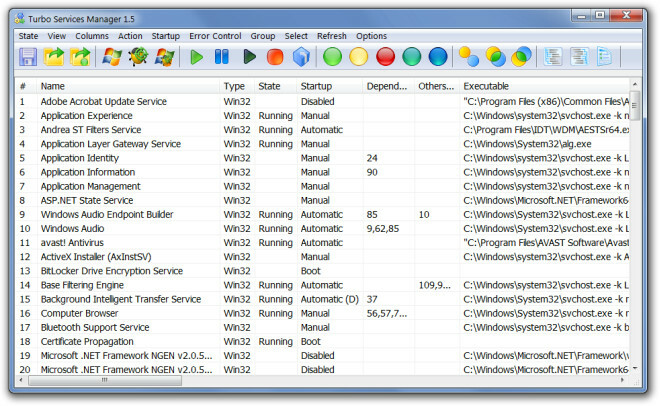
Standaard worden de Win32-services weergegeven, waaronder applicatie- en Windows-native services. Als u wilt overschakelen naar Kernel-service, klikt u op Kernel optie in de werkbalk. Deze services worden vermeld met hun naam, status, opstartconfiguratie en informatie over foutcontrole. Om een van de servicetypen (Win32 of Kernel) te configureren, selecteert u een service en kiest u een optie in de werkbalk. De beschikbare opties zijn Opslaan (om een servicestatus op te slaan als een XML-bestand), Laden (om een servicestatus te laden vanuit een XML-bestand), Test laden (om te geven je voorbeeld van wijzigingen), Start, Pauze, Hervatten, Verwijderen, Automatisch, Handmatig, Opstarten, Systeem (om te configureren hoe de service wordt geactiveerd of beheerd).
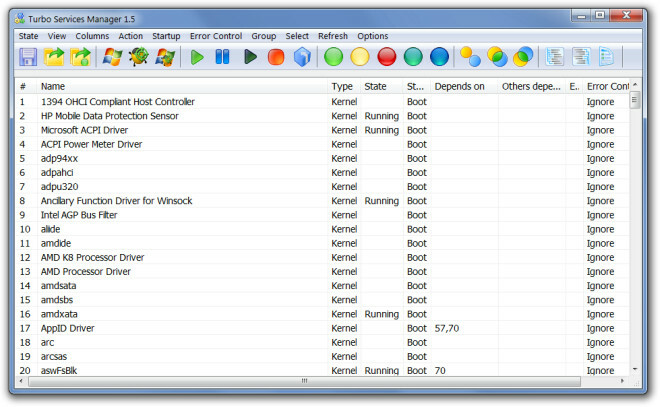
De werkbalk bevat ook drie soorten groeperingsopties om u te helpen de services die u wilt bekijken verder te verfijnen. Met deze opties kunt u services per groep weergeven, per groepsstatus en per opstartservices. Turbo Service Manager is beschikbaar voor zowel 32-bits als 64-bits Windows-besturingssystemen. Het werkt op Windows XP, Windows Vista en Windows 7.
Download Turbo Service Manager
Zoeken
Recente Berichten
Bestandsbeheerder: DLL-bestanden verwijderen en proces afsluiten om bestandsvergrendeling op te lossen
Soms gebeurt het dat wanneer we proberen een bestand / map te herno...
Synchroniseer media tussen pc en mobiel met Salling Media Sync
Slechts tien jaar geleden waren computers snel genoeg om al die pet...
Mitini is een Siri-achtige virtuele persoonlijke assistent voor Windows
Zoals de meesten van ons weten, is Siri het nieuwste geesteskind va...



